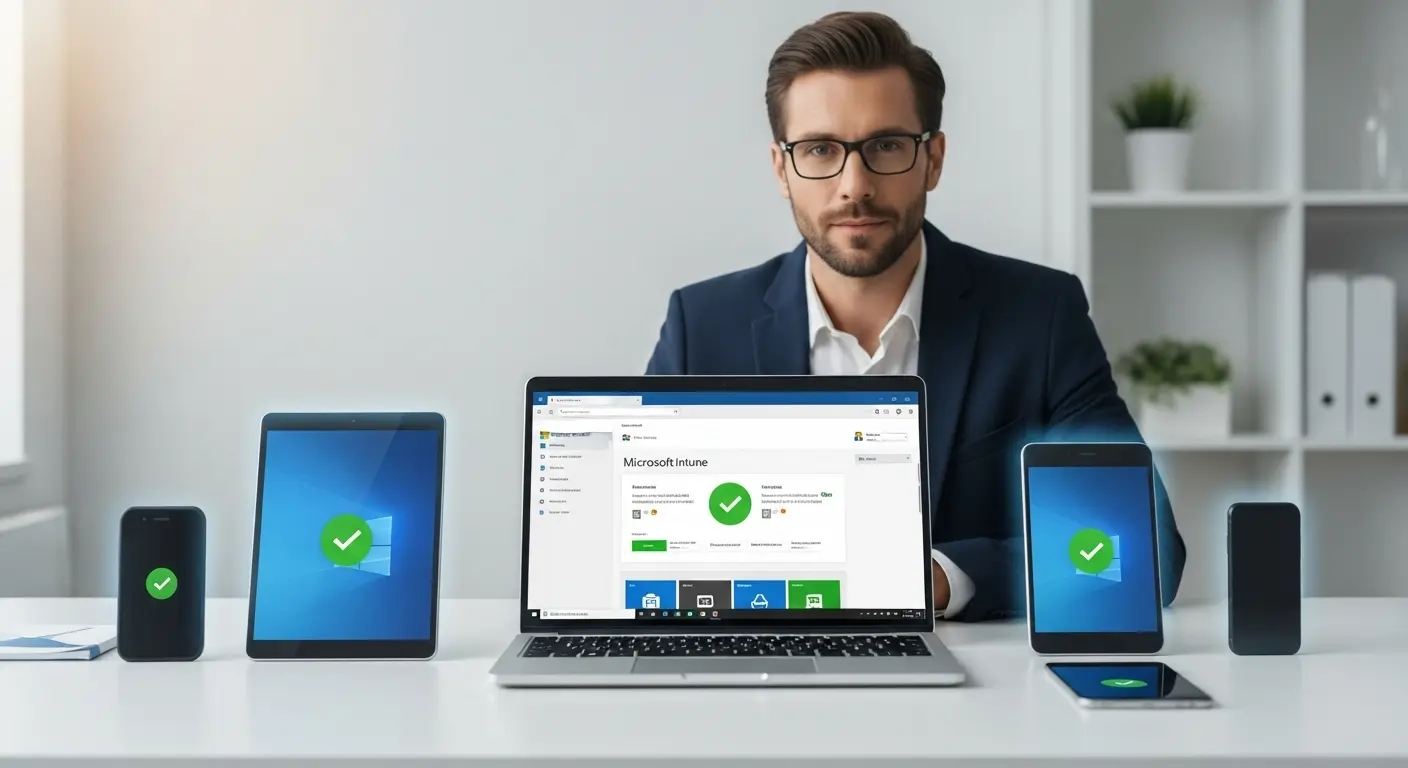はじめに:増え続けるデバイスの管理、その課題を解決する「Microsoft Intune」
現代のビジネス環境において、従業員が利用するPC、スマートフォン、タブレットといったデバイスの種類は増え続けています。
リモートワークの普及により、社外から会社のデータにアクセスする機会も増えました。
- 情報システム部門
- IT担当者の方々
こうしたメンバーは、「どのようにすれば安全かつ効率的にこれらのデバイスを管理できるのか?」という大きな課題に直面しているのではないでしょうか。
一台ずつ手作業で設定するのは時間も手間もかかります。
セキュリティ対策も不完全になりがちです。
そんな課題を解決するのが、マイクロソフトが提供するクラウドベースの統合管理サービス、Microsoft Intuneです。
今回の記事では、
- Intuneの基本的な概念
- 具体的な使い方
- 主要な設定方法
- よくあるトラブルへの対処法
まで、IT管理者の視点に立って徹底的に解説します。
この記事を読めば、あなたはIntuneを導入し、自信を持って管理業務を遂行できるようになるでしょう。
Intuneの基本概念を解説
Microsoft Intuneは、クラウドベースのモバイルデバイス管理(MDM)とモバイルアプリケーション管理(MAM)のサービスです。
以前は「Microsoft Endpoint Manager」の一部として提供されていました。
しかし、現在ではそのメインの機能として、より分かりやすく統合されています。
クラウドを活用するため、オンプレミスのサーバーを用意する必要がなくなりました。
インターネット接続さえあればどこからでもデバイスやアプリケーションを管理できます。
MDMとMAMの役割
- MDM(Mobile Device Management)とは? MDMは、デバイスそのものを管理する機能です。会社が所有するPC、スマートフォン、タブレットなどをIntuneに登録することで、OSレベルでのセキュリティポリシーを適用したり、リモートでロックや初期化を行います。情報漏えいを防ぎます。紛失や盗難に対応するためのセキュリティ対策として活用されます。
- MAM(Mobile Application Management)とは? MAMは、アプリケーションを管理する機能です。デバイス全体ではなく、特定のアプリ内のデータを保護することに特化しています。例えば、個人所有のスマートフォン(BYOD)で会社のメールやSharePointを利用する場合に、そのデータを保護します。個人のアプリへのコピー&ペーストをブロックするといった設定が可能です。これにより、個人のプライバシーを尊重しつつ、業務データの保護を実現します。
Intuneの主要機能と活用法
Intuneは、多岐にわたる機能でIT管理者を支援します。
これらの機能を適切に活用することで、組織のセキュリティレベルを向上させながら、従業員の生産性を維持できます。
デバイスの一元管理
Intuneは、Windows PC、macOS、iOS/iPadOS、Androidといった、さまざまなOSのデバイスを一元管理するプラットフォームです。
登録されたデバイスの一覧を管理センターで確認できます。
遠隔で監視や操作を行うことができます。
これにより、IT管理者は各デバイスの状態を把握します。
必要な対応を迅速に行えます。
セキュリティポリシーの適用
Intuneの中心となるのがポリシー管理です。組織のセキュリティ要件に合わせて、詳細なルールを作成し、適用します。
- コンプライアンスポリシー:デバイスが満たすべきセキュリティ要件を定義します。例えば、「パスワードを設定する」「OSのバージョンを最新に保つ」「ディスクの暗号化を有効にする」といったルールです。これにより、組織内のデバイスが常に一定のセキュリティレベルを維持できるようになります。
- 構成プロファイル:デバイスの特定の設定を構成します。Wi-FiやVPNへの自動****接続、Microsoft EdgeやMicrosoft 365の設定、特定の****機能の有効/無効化など、さまざまな設定を一括で行うことが可能です。
アプリケーションの配布と管理
Intuneを使うことで、必要なアプリケーションを一括で配信し、インストールを自動化できます。
- 必須アプリの配布:従業員が業務で必ず使用するアプリを、デバイス登録時に自動的にインストールさせます。
- 利用可能アプリの配信:従業員が自分で選択してインストールできるアプリの一覧を提供します。
- アプリの更新:インストール済みのアプリのバージョンを自動で更新します。
Intune設定の具体的な手順
実際にIntuneを使用するための基本的な手順をステップごとに紹介します。
この手順は、初めてIntuneを触るIT担当者でもスムーズに導入できるよう、分かりやすく解説します。
手順1:Intuneテナントの準備
まず、Intuneの管理センターにアクセスします。
通常、Microsoft 365のライセンスに含まれていることが多いです。
- 管理センターへのサインイン Microsoft Azureにサインインします。
- テナントの設定を行い、モバイルデバイス管理(MDM)の有効化と、Microsoft Entra ID(旧Azure Active Directory)との統合を確認します。Microsoft Entra IDは、ユーザーやデバイスの認証・認可を管理するクラウドベースのディレクトリサービスです。
手順2:ユーザーとグループの割り当て
Intuneのポリシーやアプリを適用するには、対象となるユーザーやグループを作成します。割り当てる必要があります。
- Microsoft Entra IDの管理センターで、ユーザーやグループを作成します。部署ごと、役割ごとなど、組織の構成に応じたグループを作成しておくと、後の管理が簡単になります。
手順3:デバイスの登録とポリシーの作成
デバイスを登録し、管理対象にします。
- デバイスの種類に応じて、登録方法を選択します。Windows PCの場合はWindows Autopilot、iOS/iPadOSの場合はAppleのDEPなどのサービスと連携することで、ユーザーが箱から出してすぐに業務を開始できる状態にできます。
- 登録が完了したら、デバイスが管理センターに表示されます。
- コンプライアンスポリシーや構成プロファイルを作成します。例えば、「パスワードの長さを8文字以上にする」といったルールを設定します。
手順4:アプリケーションの追加と配布
業務で使用するアプリケーションをIntuneに追加し、ユーザーに配信します。
- Microsoft Storeのアプリ、Webアプリ、社内で開発した独自のアプリなど、さまざまな種類のアプリを追加できます。
- アプリを追加したら、割り当てるグループを選択します。「必須」または「利用可能」を設定します。
よくあるトラブルと解決策
Intuneの運用中には、様々なトラブルが発生することがあります。
ここでは、よくある問題とその解決策を解説します。
デバイス登録ができない時の対処法
- ライセンスの確認:ユーザーにIntuneのライセンスが正しく割り当てられているか確認します。ライセンスがないと****登録はできません。
- 登録制限のチェック:管理センターの「デバイス登録」項目で、登録したいOSが許可されているかチェックします。特に、個人所有のデバイス(BYOD)を許可していない場合は、登録がブロックされます。
- 認証エラーの対処:ユーザーのサインイン情報に問題がないか確認します。ブラウザーのキャッシュを削除して再度****試すことも有効です。
ポリシーが適用されない場合の対処法
- 割り当ての確認:ポリシーが正しくユーザーまたはデバイスのグループに割り当てられているか確認します。
- 競合の解決:複数のポリシーが競合していないかチェックします。ポリシー間で設定が異なると、意図した設定が適用されない可能性があります。管理センターで競合を特定しましょう。優先順位を変更するか、一方のポリシーを削除します。
- デバイスの状態を確認:デバイスがオフラインになっている、OSが古いなど、ポリシー要件を満たしていない場合は、手動で対応を行います。
Intuneの最新動向と未来
IT業界のトレンドは常に変化しており、Microsoft Intuneも進化を続けています。
2025年に向けて注目すべきポイントを紹介します。
AIと自動化による管理の効率化
AI機能の統合がさらに進み、脅威の自動****検出や設定の最適化が可能になります。
Intuneは、Microsoft Securityの各サービス(Microsoft Defender for Endpointなど)と連携が強化されました。
より高度なセキュリティ対策を提供します。
これにより、ゼロトラストモデルを実現するための一歩となります。
リモート作業が増える中で、セキュリティ対策の自動化はますます重要になっています。
Windows 11とのシームレスな統合
Windows 11の機能とIntuneの連携が強化されます。
デバイスのセットアップから日々の運用まで、より簡単でスムーズなエクスペリエンスを提供します。
特にWindows Autopilotの機能が進化しました。
ユーザーは箱から出してすぐに業務を開始できるようになります。
生産性向上への貢献
Intuneはデバイスの管理だけでなく、従業員の生産性を向上させるツールとしても進化しています。
TeamsやSharePointなどMicrosoft 365のアプリとの統合を深めています。
安全な環境で円滑なコラボレーションを支援します。
リモートワークやハイブリッドな働き方が一般化する現在、この機能は重要な役割を担います。
Intune活用への第一歩
Microsoft Intuneは、単なるデバイス管理ツールではありません。
組織のセキュリティと生産性を同時に向上させるための強力なプラットフォームです。
リモートワークやBYODが一般化する現在、その価値はますます高まっています。
- MDMとMAMの機能であらゆるデバイスを保護。
- 一元管理により、IT管理者の負担を大幅に軽減。
- 最新の技術トレンドに対応し、安全で効率的な業務環境を構築。
ぜひ、本記事の情報を活用して、Microsoft Intuneの導入を検討してみてください。
よくある質問と回答
Q1. IntuneとSCCM/Configuration Managerの違いは?
A1. SCCM(現Microsoft Endpoint Configuration Manager)は、主にオンプレミスの環境でPCの管理に使われるツールです。
Intuneはクラウドベースで、PCだけでなく、スマートフォンなどのモバイルデバイスにも対応しています。
両者は統合して利用することも可能で、ハイブリッド環境の組織に最適なソリューションを提供します。
Q2. Intuneはどんな会社に向いていますか?
A2. Intuneは、リモートワークを推進している会社、BYODを導入している会社、そして多種多様なデバイスを使用している会社に特に向いています。
クラウドベースなので、中小企業から大企業まで、規模を問わず利用できます。
Q3. Intuneのライセンス体系は?
A3. Intuneは、Microsoft 365のEnterpriseやBusiness Premiumなどのプランに含まれていることが多く、単体のサブスクリプションとしても購入できます。
ライセンスはユーザーごと、またはデバイスごとに割り当てることが可能です。
詳細は、Microsoftの公式サイトで確認するか、担当のパートナーに問い合わせるのが良いでしょう。
Q4. Intuneは個人でも利用できますか?
A4. Intuneは企業や組織向けのサービスであり、個人での利用は想定されていません。
個人でデバイスの管理を行いたい場合は、Microsoftのアカウント設定やWindowsの標準機能を利用することをおすすめします。
Q5. Intuneの導入は難しいですか?
A5. Intuneの導入は、オンプレミスのサーバー構築に比べて簡単です。
しかし、組織の要件に応じて細かく設定を行うため、ある程度の知識は必要です。
Microsoftの学習****リソースやパートナー企業の支援を利用することで、スムーズに導入を進めることが可能です。
参考文献・外部サイト
Microsoft Learn: Microsoft Intune とは
Microsoft Learn: Intune を使用したデバイスの管理
Microsoft Endpoint Manager 公式サイト
Microsoft Azure: Microsoft Entra ID (旧称 Azure Active Directory)